Huawei HG552e (Superonline) Modem Kurulumu

Huawei HG552e superonline modem şifresi nedir? Huawei HG552e modem internet ayarları nasıl yapılır? Huawei HG552e modem kablosuz ayarları nasıl yapılır? Huawei HG552e modem kanal ayarları nasıl yapılır? Huawei HG552e modem wifi şifresi nasıl değiştirilir? Huawei HG552e modem kopma sorunu nasıl giderilir? Huawei HG552e modem kurulumu yapılırken nelere dikkat edilmelidir?
Huawei HG552e superonline modem kurulum işlemine başlayabilmeniz için öncelikle servis sağlayıcınızdan (ttnet, vodafone, superonline v.b.) kullanıcı adı şifre bilgisini almanız gerekiyor. Bilgileri aldıktan sonra modemin kablo bağlantılarını tam olarak taktığınızdan eminseniz, aynı zamanda modem üzerinde DSL / ADSL ışığı sabit olarak yanıyorsa eğer modem kurulum işlemini gerçekleştirebilirsiniz. Öncelikle modeme kablolu veya kablosuz olarak bağlı olan bir cihaz üzerinden boş bir internet sayfası açarak yukarıda yer alan adres satırına 192.168.1.1 yazıp Enter tuşuna basarak sayfaya giriş yapalım.
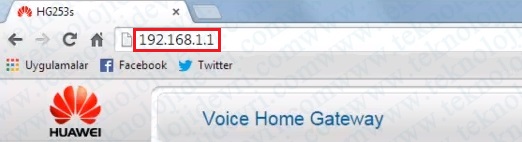
Açılan sayfada modem giriş kullanıcı bilgileri istenen sayfa gelecektir. Bu alanda Kullanıcı adı bölümüne admin Şifre bölümüne ise superonline yazarak hemen alt tarafta bulunan Giriş yap butonuna tıklayarak sayfaya giriş yapıyoruz. (Not: Kullanıcı adı şifre hatalı uyarısı alıyorsanız eğer modeminizin hemen arkasında yer alan reset çukuruna bir iğne veya kürdan yardımıyla 5-10 sn basılı tutarak modeme reset attıktan sonra aynı bilgilerle yeniden giriş yapabilirsiniz.)
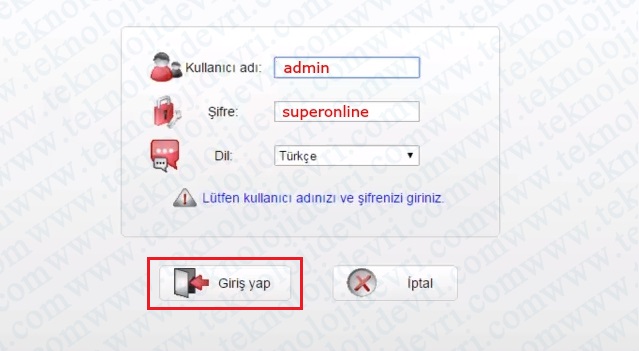
Giriş yap butonuna bastıktan sonra modem arayüzü giriş şifresini değiştirmek için bir ekran gelecektir. Bu bölümde modem giriş şifrenizi sürekli unutmamanız için Değiştirmeden geçiniz butonuna basarak devam etmenizde fayda var. Unutmayacağınızı düşünüyorsanız eğer modem arayüz şifresini bu alan üzerinden değiştirebilirsiniz.

Değiştirmeden geçiniz butonuna bastıktan sonra karşınıza modem arayüz sayfası açılacaktır. Modem internet ayarlarını yapılandırabilmeniz için açılan sayfada sol tarafta bulunan menülerden Durum sekmesine tıklayıp ardından, Aygıt sekmesine tıklayarak açılan sayfada orta bölümde yer alan seçeneklerden WAN Ayarları seçeneğine tıklayarak internet ayarlarını yapılandıracağımız sayfaya giriş yapıyoruz.
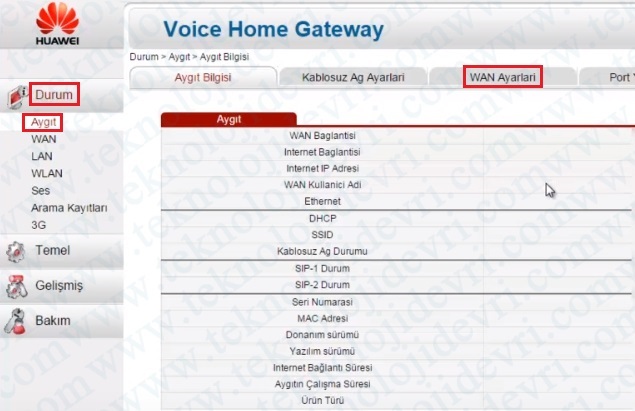
WAN Ayarları sekmesine tıkladıktan sonra açılan sayfada İnternet Kullanıcı Adı bölümüne servis sağlayıcınızın (ttnet, vodafone, superonline v.b.) size vermiş olduğu kullanıcı adını, İnternet Şifresi alanına ise yine servis sağlayıcınızın size vermiş olduğu şifreyi yazarak sayfanın hemen altında bulunan Uygula butonuna basıp ayarları kaydediyoruz. Kablosuz ayarları yapılandırabilmeniz için..
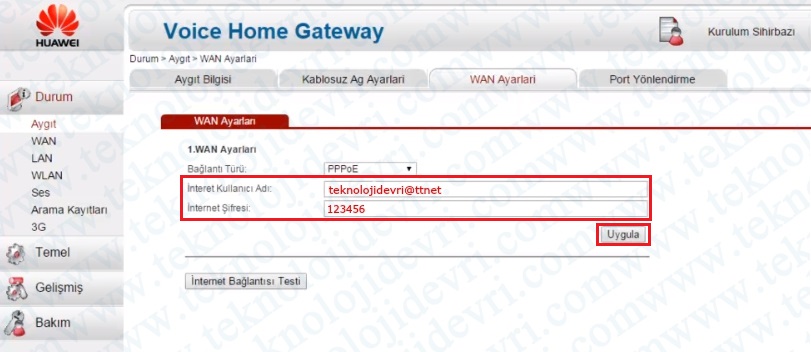
İnternet ayarlarını yapılandırdıktan sonra kablosuz ayarları yapılandırabilmeniz için yukarıda yer alan kategorilerden Kablosuz Ağ Ayarları sekmesine tıklayarak açılan sayfada Kablosuz Ağ Adı (SSID) bölümüne Türkçe karakter bulundurmadan boşluk bırakmadan bir Kablosuz Ağ (Wi-Fi) adı belirleyelim. Kablosuz ağ adını belirledikten sonra hemen iki altında yer alan Kablosuz Şifre bölümüne ise yine Türkçe karakter bulundurmadan boşluk bırakmadan en az 8 karakter harf ve rakam olarak şekilde bir şifre belirleyerek sayfanın hemen altında yer alan Uygula butonuna basıp ayarları kaydediyoruz.

Tüm ayarları yukarıdaki resimlerde bulunduğu gibi yapılandırdıktan sonra yeni belirlemiş olduğunuz kablosuz ağ adınız ve şifrenizle kablosuz veya kablolu olarak internete giriş yapabilirsiniz.
Kurulum adımlarını doğru bir şekilde yaptığınız takdirde internete giriş yapamıyorsanız, internet hizmetini almış olduğunuz servis sağlayıcınız ile irtibat kurmanız gerekebilir.












